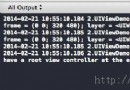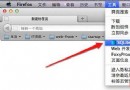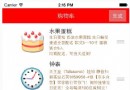iOS開發系列之三 - UITextField 用法小結
編輯:IOS開發綜合
// 初始化輸入框並設置位置和大小
UITextField *textField = [[UITextField alloc] initWithFrame:CGRectMake(10, 100, 300, 30)];
// 設置輸入框提示
textField.placeholder = @"TextField Tip";
// 輸入框中預先輸入的文字
textField.text = @"預先輸入的文字";
// 設置輸入框文本的字體
textField.font = [UIFont fontWithName:@"Arial" size:20.0f];
// 設置輸入框字體顏色
textField.textColor = [UIColor redColor];
// 設置輸入框的背景顏色
textField.backgroundColor = [UIColor grayColor];
// 設置輸入框邊框樣式
textField.borderStyle = UITextBorderStyleRoundedRect;
// 邊框樣式有以下幾種:
// enum {
// UITextBorderStyleNone, 無邊框,默認
// UITextBorderStyleLine, 有線型邊框
// UITextBorderStyleBezel, 有線型邊框和陰影
// UITextBorderStyleRoundedRect 有圓角邊框
// } UITextBorderStyle;
// 設置輸入框是否用於密碼
textField.secureTextEntry = NO;
// 設置是否有清除按鈕,在什麼時候顯示,用於一次性刪除輸入框中的所有內容
textField.clearButtonMode = UITextFieldViewModeWhileEditing;
// 清除按鈕樣式有以下幾種:
// enum {
// UITextFieldViewModeNever, 從不出現
// UITextFieldViewModeWhileEditing, 編輯時出現
// UITextFieldViewModeUnlessEditing, 除了編輯外都出現
// UITextFieldViewModeAlways 一直出現
// } UITextFieldViewMode;
// 設置自動糾錯方式
textField.autocorrectionType = UITextAutocorrectionTypeNo;
// 自動糾錯方式有以下幾種:
// enum {
// UITextAutocorrectionTypeDefault, 默認
// UITextAutocorrectionTypeNo, 不自動糾錯
// UITextAutocorrectionTypeYes, 自動糾錯
// } UITextAutocorrectionType;
// 設置自動大寫方式
textField.autocapitalizationType = UITextAutocapitalizationTypeNone;
// 自動大寫方式有以下幾種:
// enum {
// UITextAutocapitalizationTypeNone, 不自動大寫
// UITextAutocapitalizationTypeWords, 單詞首字母大寫
// UITextAutocapitalizationTypeSentences, 句子的首字母大寫
// UITextAutocapitalizationTypeAllCharacters, 所有字母都大寫
// } UITextAutocapitalizationType;
// 設置再次編輯是否清空
textField.clearsOnBeginEditing = YES;
// 設置文本對齊方式
textField.textAlignment = NSTextAlignmentLeft;
// iOS7中文本對齊方式有以下幾種:
// enum {
// NSTextAlignmentLeft = 0, 左對齊,默認
// NSTextAlignmentCenter = 1, 居中對齊
// NSTextAlignmentRight = 2, 右對齊
// NSTextAlignmentJustified = 3, 在一個段落的最後一行自然對齊
// NSTextAlignmentNatural = 4, 默認對齊方式
// } NSTextAlignment;
// 設置字體大小是否自動適應輸入框寬度,默認是保持原來大小,長文本滾動
textField.adjustsFontSizeToFitWidth = YES;
// 設置自動縮小顯示的最小字體大小
textField.minimumFontSize = 20;
// 設置鍵盤的樣式
textField.keyboardType = UIKeyboardTypeNumberPad;
// 鍵盤樣式有以下幾種:
// enum {
// UIKeyboardTypeDefault, 默認鍵盤,支持所有字符
// UIKeyboardTypeASCIICapable, 支持ASCII的默認鍵盤
// UIKeyboardTypeNumbersAndPunctuation, 標准電話鍵盤,支持+*#字符
// UIKeyboardTypeURL, 只支持URL字符的URL鍵盤,支持.com按鈕
// UIKeyboardTypeNumberPad, 數字鍵盤
// UIKeyboardTypePhonePad, 電話鍵盤
// UIKeyboardTypeNamePhonePad, 支持輸入人名的電話鍵盤
// UIKeyboardTypeEmailAddress, 電子郵件鍵盤
// UIKeyboardTypeDecimalPad, 有數字和小數點的數字鍵盤
// UIKeyboardTypeTwitter, 優化的鍵盤,方便輸入@、#字符
// UIKeyboardTypeAlphabet = UIKeyboardTypeASCIICapable,
// } UIKeyboardType;
// 設置return鍵樣式
textField.returnKeyType = UIReturnKeyDone;
// return鍵有以下幾種樣式:
// enum {
// UIReturnKeyDefault, 默認,灰色按鈕,標有Return
// UIReturnKeyGo, 標有Go的藍色按鈕
// UIReturnKeyGoogle, 標有Google的藍色按鈕,用於搜索
// UIReturnKeyJoin, 標有Join的藍色按鈕
// UIReturnKeyNext, 標有Next的藍色按鈕
// UIReturnKeyRoute, 標有Route的藍色按鈕
// UIReturnKeySearch, 標有Search的藍色按鈕
// UIReturnKeySend, 標有Send的藍色按鈕
// UIReturnKeyYahoo, 標有Yahoo的藍色按鈕
// UIReturnKeyYahoo, 標有Yahoo的藍色按鈕
// UIReturnKeyEmergencyCall, 緊急呼叫按鈕
// } UIReturnKeyType;
// 設置鍵盤外觀
textField.keyboardAppearance = UIKeyboardAppearanceDefault;
// 鍵盤外觀有一下兩種:
// enum {
// UIKeyboardAppearanceDefault, 默認外觀,淺灰色
// UIKeyboardAppearanceAlert, 深灰,石墨色
// } UIReturnKeyType;
// 設置代理,用於實現協議
textField.delegate = self;
// 最右側加圖片是以下代碼,左側類似
UIImageView *image = [[UIImageView alloc] initWithImage:[UIImage imageNamed:@"right.png"]];
textField.rightView = image;
textField.rightViewMode = UITextFieldViewModeAlways;
// 把輸入框加到視圖中
[self.view addSubview:textField];
// 按return鍵收起鍵盤
- (BOOL)textFieldShouldReturn:(UITextField *)textField
{
[text resignFirstResponder];
return YES;
}
相關文章
+